La aplicación MR Depósitos esta diseñada para gestionar artículos de segunda mano y articulo nuevo. En el menú de Compras encontramos el submenú Proveedores desde el que podrá dar de alta un proveedor.
Además de este submenú seguidamente tenemos Pedido de Compra, Albarán de compra y Factura de compra, desde los que gestionará operaciones de compra de artículos nuevos. Todos los documentos de compra y artículos que se gestionen desde este submenú tributarán en Regimen general de IVA
De estos tres submenús nos vamos a centrar en:
Factura de Compra.
Desde este submenú podemos gestionar todas las facturas que gestionan artículos nuevos. En él se encuentra la posibilidad de crear, modificar, eliminar, buscar y sacar listados de los facturas de compra e incluso abonar una factura pulsando el icono “Abonar Factura Seleccionada“.
Para crear una factura pinchamos en “Nuevo” y cumplimentamos los siguientes apartados:
Pestaña Detalle
Nº Factura: Indica el número que identificará la factura, el programa lo asigna de forma automática el código siguiente al valor más alto existente en el fichero.
Fecha: Indica la fecha de la factura.
Proveedor: Indique el código del proveedor al que pertenece la factura. Puede utilizar el icono para acceder a la búsqueda del proveedor si no recuerda su código. También desde la opción de búsqueda puede dar de alta un proveedor que no exista actualmente en el programa.
Nº Factura de proveedor: indique el número de factura del proveedor.
Estado: Pendiente, pagada o factura pagada parcial. Por defecto se muestra como pendiente. Aunque se realice el pago de la misma el estado de la factura deberá ser modificado manualmente.
Serie de Compra: Se muestra una serie de compra por defecto (establecida previamente en configuración). Puede utilizar el desplegable para acceder a la búsqueda de la serie en el caso de trabajar con diferentes series.
Forma de pago: Se muestra una forma de pago por defecto(establecida previamente en configuración). Puede utilizar el desplegable para seleccionar la forma de pago deseada en el caso que no se corresponda a la que se muestra por defecto.
Almacén: Se muestra un almacén por defecto (establecido previamente en configuración). Puede utilizar el icono para acceder a la búsqueda del almacén si no recuerda su código.
En este apartado podrá introducir los datos de los artículos que componen la factura. Pulsando el icono “Nuevo” añadiremos una línea nueva en la factura.
Para crear la linea de factura indicamos la referencia del artículo o localizamos el articulo a través trozos, nombre, código de barras, referencia de barras del artículo que desea facturar. Para registrar un nuevo artículo pulsamos “Nuevo”
Descripción: Para incluir una descripción de forma manual del articulo.
Cantidad: Introduzca la cantidad comprada.
Precio de coste: Introduzca el precio de coste unitario.
%dto.: Porcentaje de descuento.
Importe: En este campo aparecerá el importe total de la línea.
Régimen de IVA: Asume el IVA del artículo, en caso necesario se puede modificar manualmente.
Si se trabaja con Nº de Serie:
En el caso de que se desee trabajar con números de serie y la aplicación se haya configurado activando el Check Activar el uso de números de serie (Configuración que se explicará más adelante en el menú Utilidades-Configuración), cuando damos de alta el artículo, la aplicación nos remitirá a la ficha del articulo y en la pestaña técnica debemos activar activar el Check “Gestión con Nº de Serie“, al pulsar Aceptar y volver a los datos de la línea de factura nos aparece la pestaña Nº de serie y es aquí donde debemos dar de alta el nº de serie de un articulo.
Nota: Si se desea trabajar con el módulo de RMA y para el correcto funcionamiento del mismo, le recomendamos que el nº de serie únicamente lo de de alta desde la factura de compra o desde el albarán de compra, ya que a partir de ambos documentos de compra la aplicación computa los meses de garantía del fabrican.
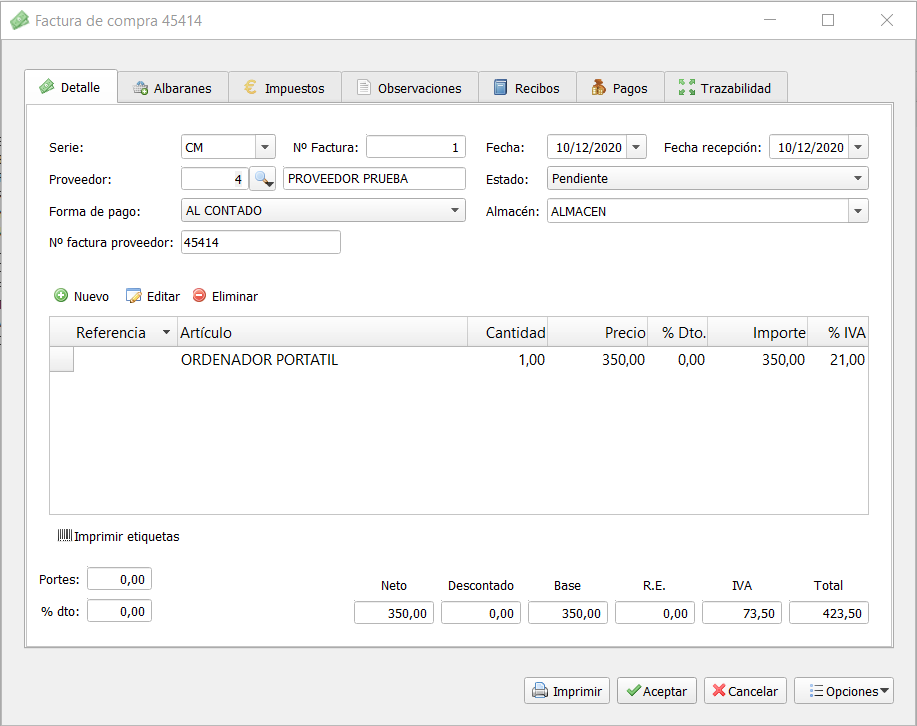
Pestaña Albaranes
Desde este submenú podemos añadir albaranes seleccionados para poder facturar en una misma factura varios albaranes del mismo proveedor, simplificando de esta forma tarea y agilizando la facturación
Pestaña Impuestos
En esta pestaña recoge el desglose de los diferentes tipos de IVA a aplicar dependiendo la naturaleza del producto los porcentajes de impuestos serán configurados previamente en la configuración general de la aplicación. Podemos aplicar retenciones de proveedor o de alquiler en el momento de realizar la factura.
Pestaña Recibos
Desde este submenú podemos gestionar los recibos que se puedan generar para el pago de una factura de compra.
Pestaña Pagos
Desde este submenú podemos crear, eliminar o modificar los pagos que se produzcan de una factura, el pago de la factura puede realizarse como pago único o en diferentes pagos, todos ellos quedaran registrados desde esta venta pulsando el icono
Pestaña Trazabilidad
En esta pestaña quedarán registrados de forma automática el pedido y el albarán que se hayan generado inicialmente en el menú pedidos, de esta forma podemos comprobar de una forma rápida y sencilla el pedido inicial, el albarán y finalmente su factura, localizando así los documentos que han intervenido en el proceso de compra.
Una vez cumplimentadas todas las pestañas, si volvemos a la pestaña Detalle observamos que seleccionando la línea del articulo podemos con el botón “Etiquetas” de la parte inferior izquierda imprimir una etiqueta de ese artículo sin tener que ir al menú etiquetas.
En la parte inferior derecha de la pestaña está el botón “Opciones” que permite convertir la factura en formato pdf o previsualizarlo.